键盘输入变数字或乱码时,先关闭数字小键盘功能,检查输入法和键盘布局,更新或重装键盘驱动,排查硬件故障,并通过管理员命令提示符执行i8042prt服务重置,最后重启电脑恢复正常使用。
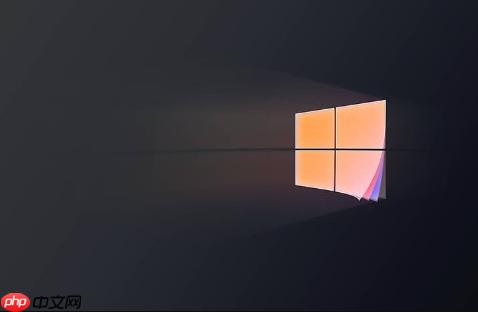
如果您在使用Windows 10系统时,发现键盘输入的字母变成了数字或出现乱码,这通常是由特定功能键被意外触发或系统设置异常导致的。以下是解决此问题的具体步骤:
本文运行环境:Dell XPS 13,Windows 10 专业版
部分笔记本电脑的主键盘区集成了数字小键盘功能,当该功能被激活时,某些字母键会变为数字键使用。通过关闭此功能即可恢复正常输入。
1、找到键盘上的 Fn 键 和具有 Num Lock 或 NmLK 标识的功能键(通常位于F1-F12之间)。
2、同时按下 Fn + Num Lock 组合键,观察键盘上是否有指示灯熄灭。
3、不同品牌笔记本的组合键可能略有差异,例如联想ThinkPad系列可能需要按 Fn + NmLK,而戴尔部分型号需按 Fn + F4。

错误的输入法或键盘布局设置可能导致字符输入错乱,检查并确认当前使用的输入源是否正确可以排除此类问题。
1、点击任务栏右下角的语言图标(如“CH”或“EN”)。
2、在弹出的列表中,确保选择的是 中文(简体,中国)- 微软拼音 或您常用的正确输入法。
3、如果存在多个键盘布局,选择并删除不需要的输入方式,仅保留一个常用输入法以避免冲突。
4、可通过快捷键 Win + 空格 快速切换输入法,确认是否因误切导致错乱。

过时或损坏的键盘驱动程序可能导致硬件识别异常,更新或重装驱动可恢复键盘正常通信。
1、同时按下 Win + X 键,在弹出菜单中选择“设备管理器”。
2、展开“键盘”选项,右键点击您的键盘设备(如“标准 PS/2 键盘”或具体品牌名称)。
3、选择“更新驱动程序”,然后点击“自动搜索更新的驱动程序软件”。
4、若系统提示已是最新的驱动,可尝试选择“卸载设备”,重启电脑后系统将自动重新安装驱动。

物理性问题如按键卡住、异物进入或液体泼溅可能导致信号干扰,进行基础硬件检查有助于定位问题。
1、关闭电脑并断开电源,将键盘表面朝下轻轻摇晃,查看是否有碎屑掉落。
2、使用压缩空气或软毛刷清理键帽缝隙中的灰尘与杂物。
3、检查是否有按键被异物卡住无法回弹,特别是J、K、L、U、I、O等常受影响的区域。
4、若键盘曾进水,请立即断电并静置干燥至少24小时后再尝试使用。
系统核心服务异常可能影响键盘映射,通过命令行工具重置相关服务可修复深层配置错误。
1、在开始菜单搜索“cmd”,右键选择“以管理员身份运行”。
2、依次输入以下命令,并在每条命令后按回车执行:
sc config i8042prt start= auto
net stop i8042prt
net start i8042prt
3、等待命令执行完毕后,重启计算机观察问题是否解决。
以上就是win10键盘打字错乱怎么办_键盘输入字母变数字或乱码修复的详细内容,更多请关注php中文网其它相关文章!

Windows激活工具是正版认证的激活工具,永久激活,一键解决windows许可证即将过期。可激活win7系统、win8.1系统、win10系统、win11系统。下载后先看完视频激活教程,再进行操作,100%激活成功。




Copyright 2014-2025 https://www.php.cn/ All Rights Reserved | php.cn | 湘ICP备2023035733号